不止米粉們,熟悉數碼產品的使用者應該都清楚知道MIUI+的強大。 手機上復制圖片,拍攝圖片,或者編輯文件,電腦都會即時同步資訊,還有檔傳輸功能,輕松拖拽電腦檔到手機中,再也不會因為微信的阻攔而被攔截。
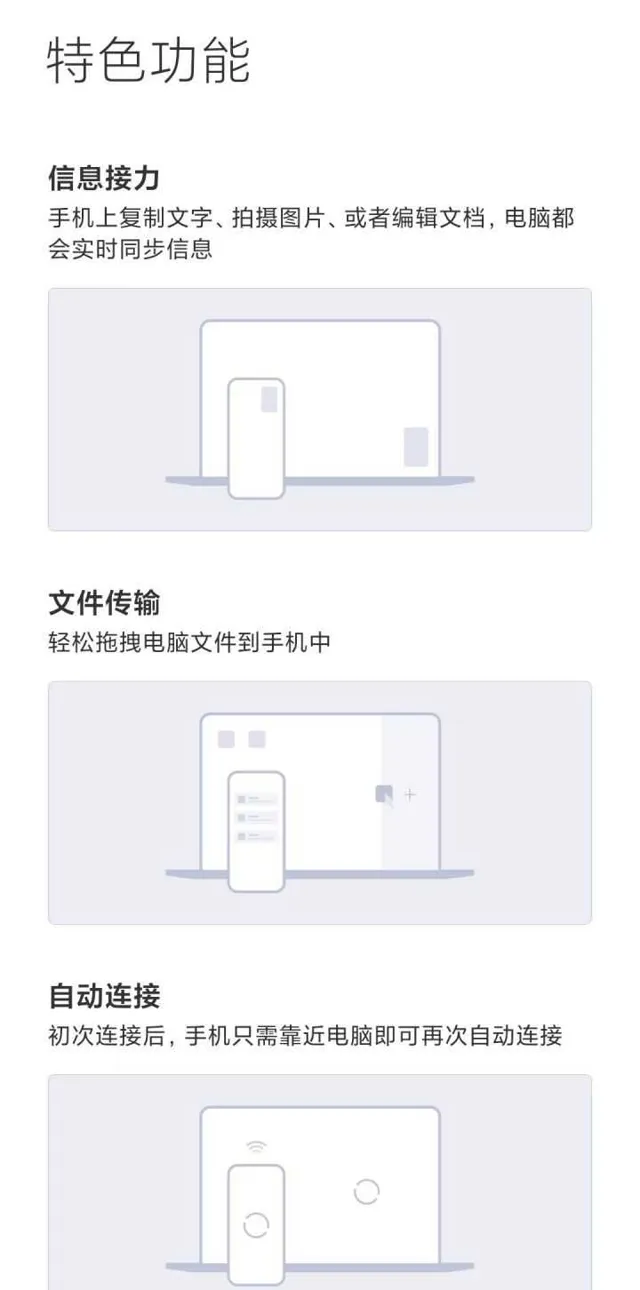
五個步驟,使用MIUI+實作手機與電腦之間的銜接
第一步、 小米電腦安裝MIUI +客戶端
第二步、 開啟MIUI+,點選「掃碼連線」,獲取二維碼
第三步、 開啟小米手機的」掃一掃「,掃描MIUI+獲取的二維碼
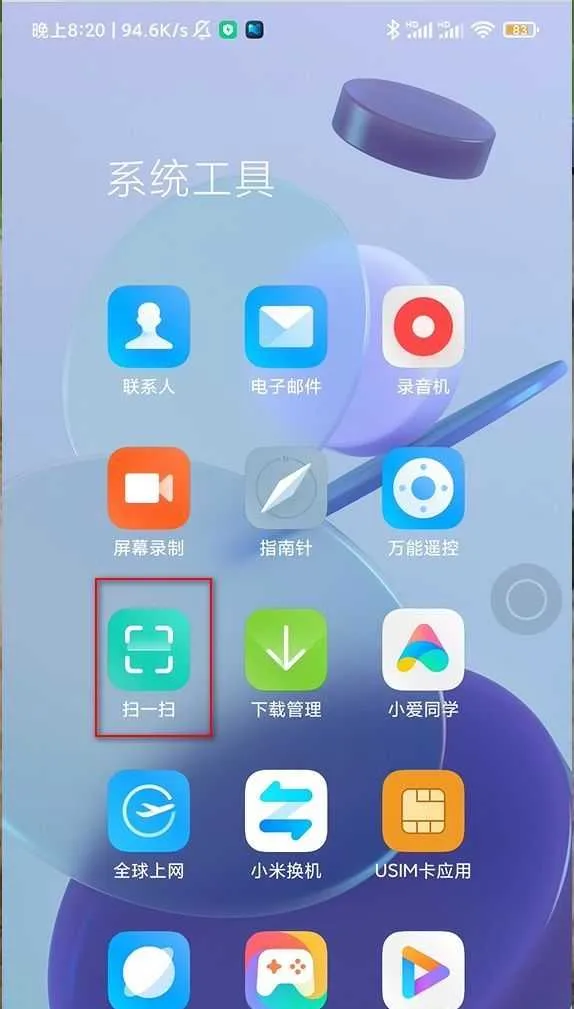
第四步、 建立連線
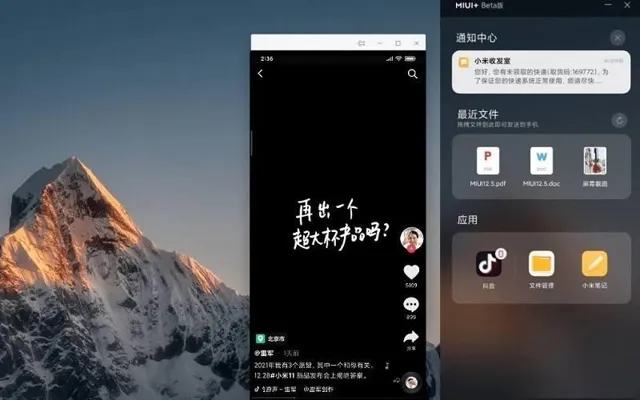
MIUI+優點明顯,而缺點也很明顯
最大的缺點在於器材受限。如果要控制小米手機,那就要同時使用小米筆記本才能體驗最佳效果。
其實這也不難理解,畢竟手機廠商大家更關註的是器材,並且註重生態下的互動是情理之中。
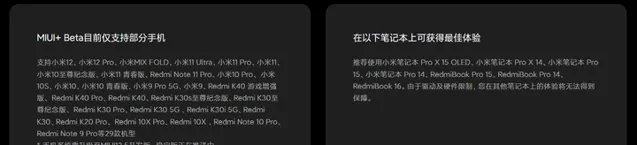
可是,在智能化辦公的發展和需求背景下,職場或生活中,我們未必能在每個場合都湊齊小米筆記本和小米手機這兩大搭檔。
如果公司提供的器材是華為筆記本和小米手機呢?如果現在立即就要使用遠端控制小米手機的功能,但手邊只有一台MacBook呢?
跨品牌器材如何遠端控制小米手機?
你或許需要預備一個支持多個品牌的電腦遠端控制小米手機的應用程式——AirDroid 個人版。
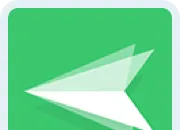
AirDroid個人版專註於流動通訊器材管理, 支持Windows、Mac、Linux、安卓、iOS 之間跨平台互傳檔、管理、備份。 無需數據線,輕松高效,而且沒有網絡環境和檔類別的限制, 即使切換手機網絡 到其他 Wi-Fi 或者 4G、5G, 檔傳輸也能繼續。
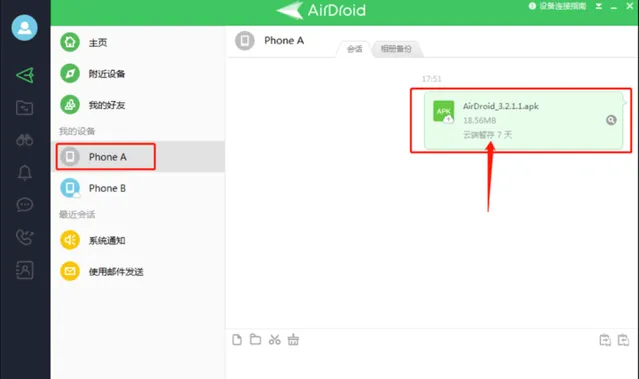
將安卓器材中的照片和影片 自動備份 到電腦,節省手機儲存空間的同時,還不用擔心備份到網盤帶來的資訊泄露等可能存在的侵害私密問題。
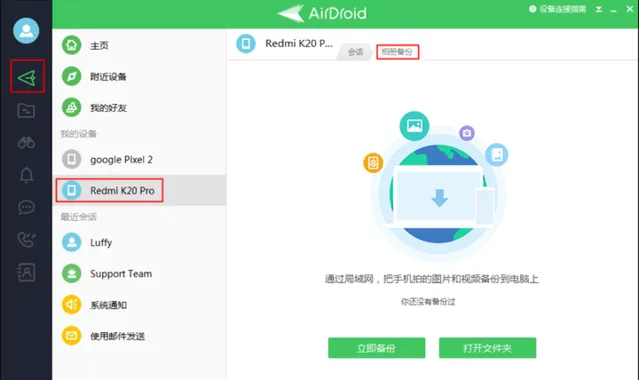
而且AirDroid支持 遠端控制手機 ,如果手機不在身邊而又必須處理緊急任務,遠端控制可以快速解決問題。
AirDroid的 普通賬號能繫結2台安卓手機/平板 ,滿足大部份職場人士的需求。
使用AirDroid的遠端控制功能, 在電腦/iPhone/ipad/安卓器材上都能管理安卓手機 。對於流動通訊器材分布各地、需要遠端統一管理的工作任務, 在一個器材上管理多個安卓器材, 能快速提高效率。
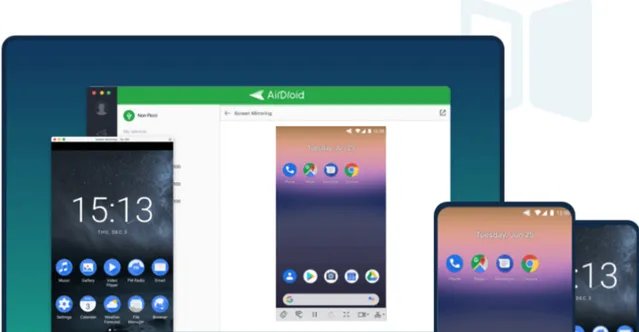
如何透過AirDroid用電腦控制小米手機?
第一步、 電腦端下載AirDroid個人版桌面客戶端,小米手機端在各大市集下載AirDroid。在此期間還需要註冊一個AirDroid個人版賬號
第二步、 小米手機開啟AirDroid,登入剛註冊好的AirDroid個人版賬號
第三步、 電腦端開啟AirDroid桌面客戶端,登入和小米手機登入的一樣的賬號,找到你要連線的小米器材
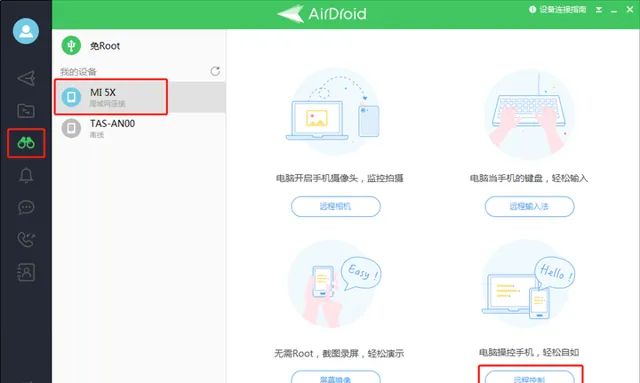
第四步、 電腦端在功能欄中左側找到遠端控制,選擇「遠端控制」功能
以上四步就完成了對小米手機的控制啦,並且在使用期間是無需Root的,大家可以放心使用。
想要 手機遠端控制手機 ,歡迎點選閱讀:
安卓手機控制另一台安卓手機是怎麽實作的?
如何使用iOS器材遠端控制安卓器材
想要在瀏覽器直接管理手機檔,歡迎點選閱讀:
如何使用瀏覽器對安卓手機的檔進行管理?支持檔傳輸、備份!











